Oglas
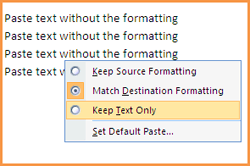 Najneverovatnije svojstvo neoblikovanog teksta je to što ga nema. No, nije li to osnovni građevni blok svega što pišemo i dizajniramo?
Najneverovatnije svojstvo neoblikovanog teksta je to što ga nema. No, nije li to osnovni građevni blok svega što pišemo i dizajniramo?
Ako ste brzi s kopiranjem i lijepljenjem i to radite s velikom količinom teksta, onda sam ja sigurni ste da pazite na krupne mrlje oblikovanog teksta koji se širi po cijeloj vašoj Riječi dokument.
Uh, običan tekst je toliko dosadan! Gdje je boja? | Gdje je stilizirani font "| gdje je pizzazz?
Da, sigurno je sigurno. Ali kada budete mogli ukloniti oblikovanje teksta i zalijepiti ga u izvornom formatu, ima koristi i svojih trenutaka. Ali ponekad, kada je potrebno primijeniti vlastito oblikovanje ili ga natjerati na oblikovanje odlomka, to je put "zalijepi kao neformirani tekst". Prilagodba teksta teksta onoga što kopiramo u ono što želimo na odredištu uvijek je posao.
Značajka kao što svi znamo postoji upravo u MS Wordu. Klik na Lijepljenje - Posebno lijepljenje - Zalijepi kao neformatirani tekst / Zalijepi kao neoblikovani tekst Unicode, i dobivamo ga onako kako želimo. Tu su i
O čekaj, ima ih! Držite se miša.
Tijekom vremena, postupno sam se razvio iz zadanog načina u tri metode za oblikovanje teksta iz teksta koji se ovdje spominju. Navest ću tri načina da stalno zalijepite bez formatiranja i pozivam vas da date svoj vlastiti. Neki od nas su možda stari psi, ali nikada nije kasno da naučite nove trikove, čak i za običan zadatak kao lijepljenje neobjavljenog teksta.
Hej! | Točno je to u MS Wordu!
Naravno da je. Značajka je više usmjerena - Usklađivanje odredišnog oblikovanja. Jednostavna je stvar promjene postavke i sav tekst gubi na izvornom obliku kako bi preuzeo ono što se nalazi u otvorenoj datoteci dokumenta. Evo kako je to ""
- Od Ured gumb - klikni na Opcije riječi na dnu za otvaranje ploče.
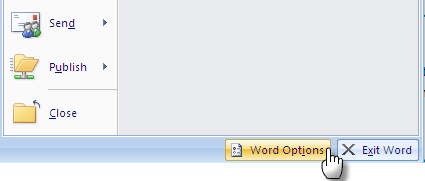
- Dođi do Napredna značajka na lijevoj strani. Unutar nje je drugi odjeljak za Izrežite, kopirajte i zalijepite koja navodi četiri mogućnosti - Lijepljenje unutar istog dokumenta, Lijepljenje između dokumenata, Lijepljenje između dokumenata kada se definicije stila sukobljavaju i Lijepljenje iz drugih programa.
- Promijenite zadani Zadrži oblikovanje izvora da se podudara s odredišnim oblikovanjem. Alternativno, za lijepljenje teksta bez ikakvog oblikovanja, možete odabrati Zadrži samo tekst. Klik u redu i to je to.
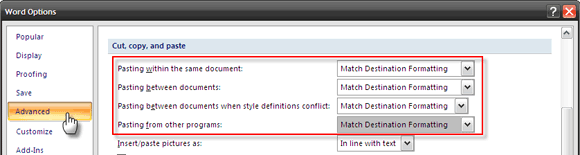
Vratite tu čistoću pomoću PureText-a
Spajanje svih nedostataka sustava Windows iznjedrio je vlastitu softversku industriju. Zahvaljujući urednoj maloj freeware pozvanoj PureText možemo ukloniti format iz bilo kojeg kopiranog bloka izvornog teksta. PureText nam daje novu tipku prečaca pomoću Windows Key + V koja je zadana tipka za aplikaciju. Evo kako je to ""
- PureText ne treba instalaciju. Pokrenite ga i radi iz programske trake.
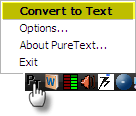
- Oblikovanje bilo kopiranog teksta u međuspremnik može se promijeniti klikom na ikonu programske trake. Tekst u međuspremniku gubi svoje bogato oblikovanje, ali zadržava povrat nosača, kartice ili drugi razmak.

- Tekst međuspremnika ostaje dostupan za normalno lijepljenje (tj. Pomoću a Ctrl + V) sa svim netaknutim oblikovanjem ako to želimo.
Softver s malim međuspremnikom sjajan je jer ima samo 13 K, prenosiv je i može se pokretati na svim Windows programima u svim izdanjima (Windows 95/98 / Me / NT / 2000 / XP / 2003 / Vista).
Snimimo makro
Makro programi [Broken Link Removed] mali su isječci koda koji složeni zadatak od više koraka pretvaraju u funkciju jednim klikom. Ukratko, oni su alati za produktivnost za korisnike napajanja i ova je sposobnost ugrađena u MS Office. Jednostavni program makronaredbe omogućuje nam da zalijepimo tekst u Wordov dokument bez izvornog oblikovanja izvora. Evo kako je to ""
- Idi na Pogled karticu na Vrpca. Klikni na Makro grupni gumb.
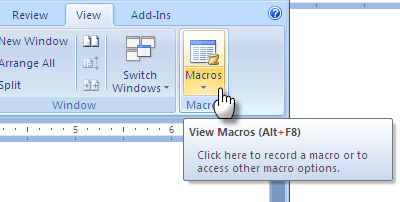
- U prozoru Makroi koji se otvorio navedite opisni naziv (bez razmaka) za makronaredbu koju namjeravate postaviti. tisak Unesi.
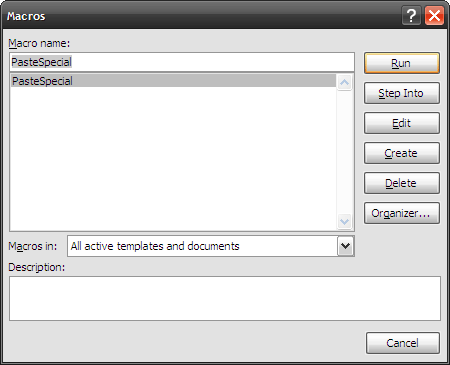
- U uređivaču Visual Basic izbrišite zadani tekst i zalijepite sljedeći isječak koda:Sub PasteSpecial ()
Izbor. PasteSpecial DataType: = wdPasteText
Kraj Sub
- U uređivaču Visual Basic izbrišite zadani tekst i zalijepite sljedeći isječak koda:Sub PasteSpecial ()
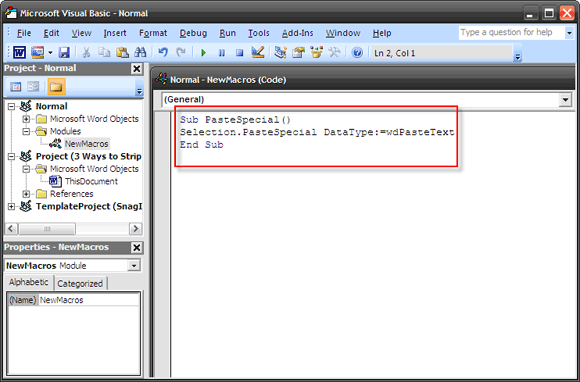
- Kliknite na Datoteka - Spremi normalno ili na Spremi normalno ikona alatne trake.
- Da biste dodijelili tipku prečaca Makronu, kliknite na Ured dugme - Opcije riječi.
- Kliknite na Prilagodba na lijevoj koloni. Na desnoj ploči s polja Odaberite naredbe iz padajući izbornik Makro. Odaberi PasteSpecial Makro.
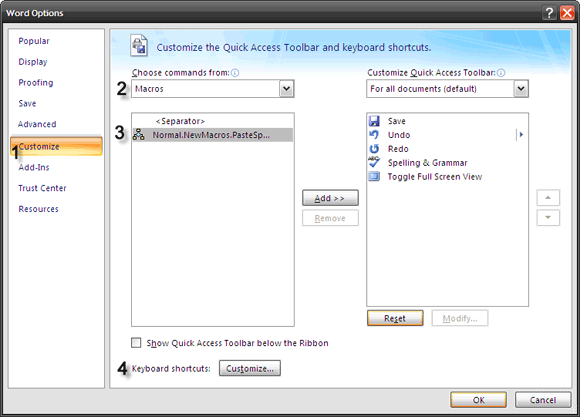
- Da biste dodijelili tipku prečaca makronaredbi, kliknite na Gumb za prilagodbu tipkovnih prečaca.
- U Prilagodite tipkovnicu prozor, padajući unos za makros ispod Kategorije na lijevo. Odaberite PasteSpecial makro s desne strane. Unesite kombinaciju tipki prečaca poput Ctrl + V u Pritisnite novu tipku prečaca područje tipkajući tipke kombinirano na tipkovnici. Kliknite na Dodijeliti i Zatvoriti za postavljanje makronaredbe.
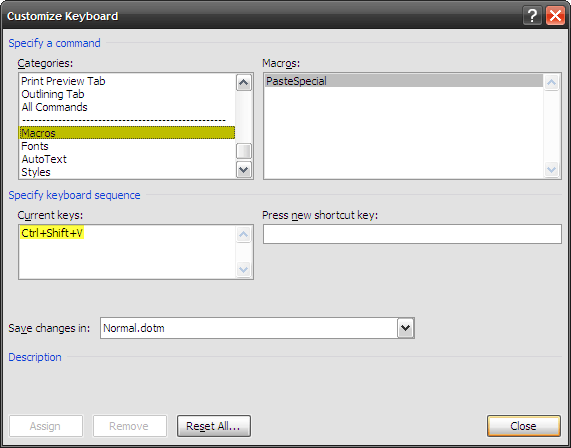
Očistite je kopiranjem i lijepljenjem nekog teksta.
Tri načina čine jednostavnu preinaku na vrlo osnovnom dokumentu. Na svoj način ilustriraju da se produktivnost može imati u najsitnijim detaljima.
Koliko su olakšani ovi brzi načini zalijepljenja neformiranog teksta? Ili mislite da se zadani način dovoljno zalaže za zadatak? Zalijepite neke od svojih komentara u nastavku.
Saikat Basu je zamjenik urednika za internet, Windows i produktivnost. Nakon uklanjanja mraza MBA i deset godina duge marketinške karijere, sada strastveno pomaže drugima da poboljšaju svoje vještine pripovijedanja. Pazi na nestali zarez iz Oxforda i mrzi loše snimke zaslona. Ali ideje za fotografiju, Photoshop i Produktivnost umiruju mu dušu.
